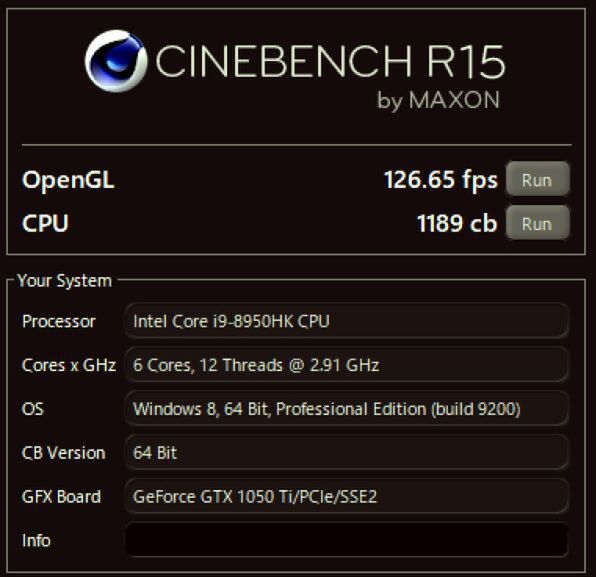ASUSのフラッグシップはタッチパッドに液晶内蔵で楽しすぎるうえに速すぎだった~
ZenBook Pro 15 試用レポート = スリムボディにコアi9とGTX1050Tiでパッドに液晶もっ!!
ASUSは6月20日に新型PCの発表会を開き、ノートPCだけでも通常型8機種にゲーミングのROG6機種の計14機種を発表した.ASUSの発表は景気がよくていいんですよね~~パソコンメディアとしてもありがたいです~~.
これらはComputexで発表となったものが日本上陸というカタチですが、自分的に大注目なのはもちろん「ZenBook Pro」の後継モデル「ZenBook Pro 15」で、日本の発売日は7月21日となりました(上位2モデル).編集部に日本向けの製品モデルが到着したので、試用レポートをおおくりします.ちなみに今回日本では発表とならなかったZenBook Pro 14は、台湾でも年末ということですから、気長に待ちましょう.

15型スリムボディについにコアi9を搭載
6コア12スレッドが最高4.8GHzで回る~
おさらいしておきますが、昨年発売となったZenBook ProはUX550というモデル名で、日本向けモデルはi7-7700HQ/i5-7300HQにGeForce GTX1050を搭載し、液晶はフルHDのみだった.
今回の新Pro15はUX580GE/580GD/550GDの3モデルで、最上位モデルのCPUは8Gの6コアで最強の「i9-8950HK」を搭載.動作クロックは2.9GHzで、「Thermal Velocity Boost(TVB)」を搭載しており、ターボブースト時の周波数はなんと4.8GHzまであがります.GPUは天下のGeForce GTX1050Tiです.
GTX1050と1050Tiの違いは、Cudaコアの数が640から768に、ベースクロックが1354から1493MHzに、ブーストクロックが1493から1620MHzへと向上しているところ.もうひとつ上のGTX1060はコア数1280個と差があるが、クロックは1404/1670MHzで、1060+MAX-Qだと最高で1265/1480MHzなので、生の1050Tiのほうがよく回ることになる.
ZenBook Pro 15の下位の2モデルも8Gの6コアCPUを積んでいるが、i7-8750Hで、GPUはGTX1050と、ともにワンランクダウンとなっております.メインメモリは全モデル16GBでVRAMは4GB搭載です.
液晶は上位の2モデルが4K(3840×2160ドット)で、タッチセンサー搭載のグレア(表面光沢型)を採用.下位モデルはフルHDのノンタッチでノングレアです.SSDは上位2モデルがPCIeの1TBと512GBで、下位はSATA3の512GBである.
タッチパッドに液晶内蔵
スイッチングで使い方も多様
ニュース的に話題となっているのが、液晶を内蔵したタッチパッド「スクリーンパッド」で、新Proの上位2モデルに採用されている.
解像度はフルHDで、メインスクリーンの拡張となってWindowsのオペレーション画面として使う「拡張ディスプレイモード」と、液晶タブレットとして専用の機能を割り当てて使う「スクリーンパッドモード」があり、ファンクションキー(F6)で瞬時に切り換えて使うことができる.もちろん表示をカットして単なるタッチパッドにもなる.
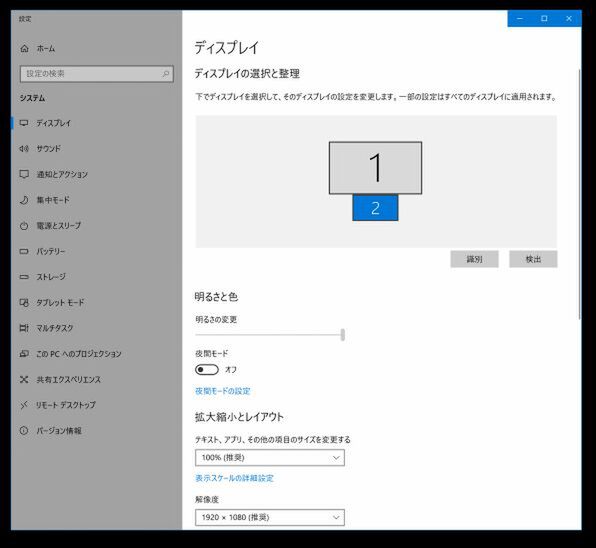
拡張ディスプレイにしてコントロールパネルを開くと、このような状態になるわけですね.位置関係は変更できます.
タッチパッドに液晶を仕込んだマシンは、昔だとシャープや東芝、最近だとRazerBladeの17型にもありましたが、普通にデスクトップの拡張画面になるというのは初めてだ.
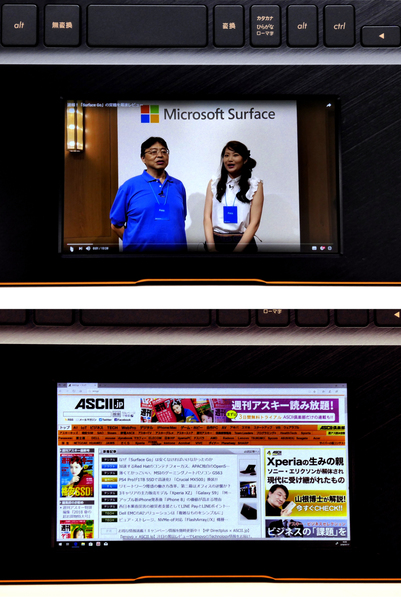
YouTubeやブラウザーを全画面表示にしてこのように活用できます.
さわってみると、これはなかなか楽しくて、タッチパッドでマウスを操作しているマウスカーソルが、タッチパッドの下で動くというめずらしい光景を楽しめる.そこでアプリを起動できるし、動画も鑑賞できる.
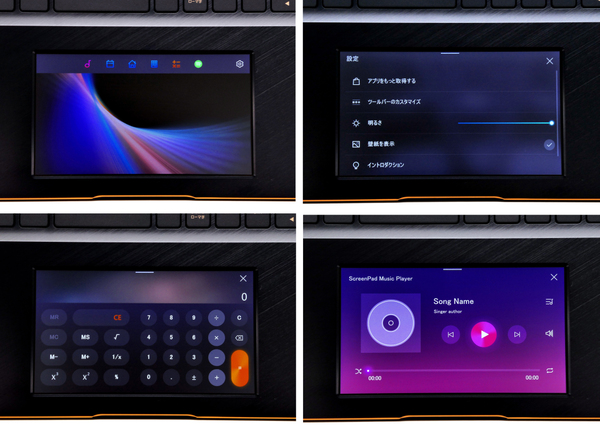
スクリーンパッドモードでは登録した専用アプリを利用する.
タッチパッドの液晶表示が、このどちらかのモードだけだと、多分あまり便利ではなくて、やがて使わなくなると想像できます.なので、Windowsデスクトップと専用モードを簡単に切り換えられるのはいい工夫である.好きな動画をみながら仕事をしたり、単に家族の写真や愛するペットの写真を表示させておくのもいいですよね.
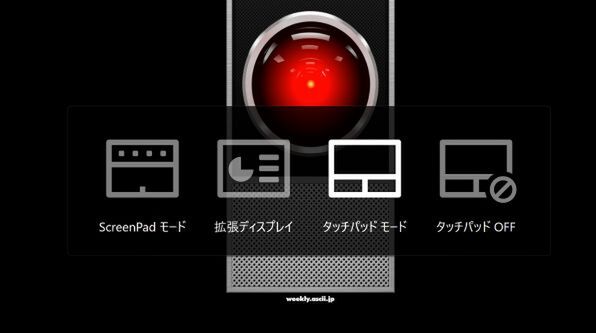
F6を押すとこの4つの状態を順番に切り換えてくれます.
蛇足ですが、オレ的に2画面ノートをデザインするとしたら、キーボードを手前にもってきて、その向こう側に第2の液晶を埋め込むと思います.広くて、視線の移動も短いですからね.ただ、そうするとタッチパッドがなくなりますから、もちろんキーボードの中央部にトラックポイントを設置しましょう.
より「濃」紺のボディーにゴールドラインで
ゴージャス感もUP
前モデルのZenBook Proの「ロイヤルブルー」はASUSらしい紺だったが、今回のPro15で採用となった新しいボディーカラーの「ディープダイブブルー」は名前のとおり「より深い」紺である.いつもより青みが薄くて、遠目には黒に近い.
ブルー好きのオレとしては、前のProの色も選べるとありがたいと思ったのだが、今回は、いつもの銀色の部分(ロゴやマシンのエッジ)が、ゴールドになっていて、これはなかなかゴージャスでとても気に入ったのだ.
ただし、前モデルでは電源ONとともに光っていた天板のASUSロゴは、今回の金色版では光らなくなっているのがちょっと残念である.
試用したのは最上位のUX580GEで、4K液晶はAdobeRGB100%、sRGB132%と、色域は広い.実際に使っていて、高解像度ながら、非常に鮮やかで、コントラストも明るさも満足である.個人的にはこのクオリティで、「ノンタッチ・ノングレア」モデルがほしいところではある.
キーボードのサイズは変わらず、横幅が約302ミリのフルサイズで、Enterキーの右側に1列ぶんのファンクションキーが並ぶ、おなじみの配列だ.
ただし、キーストロークは1.4から1.5ミリへと長くなり、打鍵感もよくなっている.ちなみにキートップの文字はおなじみの「ひらがなが小さい」タイプで、なおかつ、印字の色が白から黄色(ゴールド)になっていて、これも気に入ってしまった.個人的にはUS配列も選べるようにしていただきたいですいつものとおりですがはい.
キーの打鍵音は非常に静かで、タッチパッドのクリックも静音と、最上位機種らしいエレガントな作りである.
キーボードの右下に指紋認証センサーが付いているが、これはやはり電源ボタン(キーボード右上)に組み込んで、ワンタッチ起動を実現していただきたい.
ちなみに、このキーボード配列だと、ホームポジションがキーボード全体のやや左寄りになる.がしかし、タッチパッドはマシンの中央に設置されているので、ホームポジションからやや右にズレるカタチとなる.とはいえ、この液晶パッドが中心から左にずれているのもキモチがわるいので、これでオッケーなのだ.
サウンドシステムは前モデルと同様「harman/kardon」ブランドだが、スピーカーの位置は前モデルの「キーボードの左右+底面」から、今回のPro15では底面の左右のみへ変更されている.とはいえ、周波数帯域は1.6倍、音量も1.4倍にマシマシされているそうだ.
インターフェイスも前モデルとほぼ同じで、左側にフルサイズのHDMIとUSBのタイプC×2(Thunderbolt3)が、右側にオーディオジャックとマイクロSDカードスロット、USB3.1/Gen2となったタイプA×2がそろっている.
ボディサイズは365×242×18.9ミリで、前モデルと変わらない.重量は、4Kモデルは約2.0キロになってしまった.下位のFHD液晶+フツーのタッチパッドモデルは前モデルとほぼ同じ1.86キロをキープ.つまり(内部の違いがないとすると)、4Kのメイン液晶のタッチパネルの重さと、スクリーンパッドの液晶ぶん(は少ないと思うが)で、140グラム重くなったことになる.このあたり、もうすこし軽量化して、やはり1.8キロを目指してほしいです.試用している実機を計測したところ、1988グラムだったので、あと100グラムがんばってほしいですね.ノンタッチにするだけで軽くなるとは思うのですが...
第8世代コアi9の威力
GTX1050Tiも期待どおり
おなじみベンチマークテストを実施した.まずは注目のi9-8950HKの回り具合だが、CinebenchのCPU値は1189が出た.直近に初めて1000を超えたMSIのGS65はi7-8750Hの1084だったから、さらに1割の向上である.ZenBook Proの前モデルのi7-7700HQでは741だったので、1.6倍速くなっていることになる.さすがコアi9の威力なのだ.
次にいつもの3DMarkのFireStrikeだが、6722が出た.i7-8650UにGTX1050を搭載したSurfaceBook2は5266、GTX1060を搭載したSurfaceBook2の15型では9207だった.CPUの違いはあるが、GTX1050Tiは1050の3割%増し、1060の3割引きの速度ということになる.ちなみに最近スリムノートで流行りのGeForceMX150では2600あたりが最高値なので、GTX1050Tiは2.5倍速いことになる.
SSDはマルチのシーケンシャルリードが3077、ライトが1766で、PCIeモデルとしては優秀な値である.試用機にはおなじみサムスンのPM961シリーズ(MZVLW1T0HMLH)が載っていた.
バッテリーは73Wh内蔵している.いつものBBenchを使い、「最も高いパフォーマンス」で省電力なし、液晶は最高輝度でWebブラウジングを連続して動作させて、2時間40分動作した.この高輝度な15.6型の4K液晶でここまで持てば合格である.
3D系のベンチマークテストを走らせると、ファンから温かい風が吹きはじめる.早め早めに冷却しているようだが、さすがにボディの底面中央はやや熱くなる.とはいえ、ファンは気になるような高周波音は出さないし、熱もキーボード側に回ることはなく、中央部分がやや温かくなる程度だった.
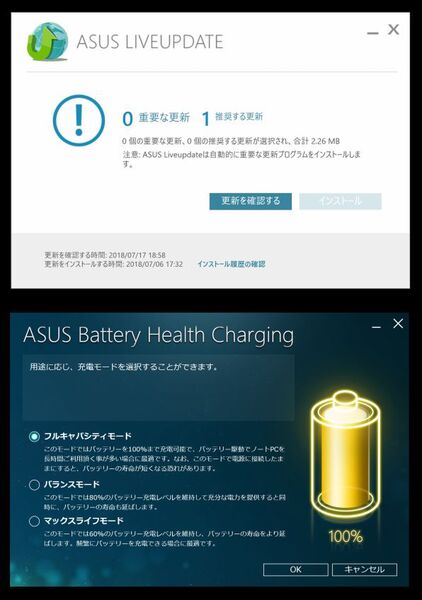
専用ユーティリティが各種インストールされていて、バッテリーの「いたわり」具合もユーザーが指定できる.
充電は同条件で動作しながらで、0%から50%までが27分、70%までが46分、90%までが70分で終了した.見る見る充電される感じでこれはキモチがいいのである.
その充電力の源となるACアダプターは19.5V×7.7A=150Wの強力なもので、全ケーブル込みで536グラムあった.本体とともにこちらももう少し軽量化していただけるとありがたいですね.
世界最速の
15型スリムノートなのである
スクリーンパッドがやたら目をひくPCなので、そればかりが強調されるが、8Gの6コアCPU+GeForceGTX搭載ノートとして、薄型・軽量でかつスタイリッシュも実現した、グッドデザインなマシンである.
全メーカーのノートPCを見渡しても、TDP45Wの8Gコアでは最高速度のi9-8950HKを搭載しているのは、ほとんどが17型以上の重量級ゲーミングノートである.ZenBookPro15はそれをスリムノートで実現しているのだ.
加えて、スクリーンパッドでいろいろと遊べるし、人に見せると必ずウケる.持ち出すのが楽しいマシンなので、いまイチオシの15型のプレミアムノートなのであ~る!!
追加情報
英語キーボードにする方法
すいません.いつも「英語キーボードきぼう」と書いていたら、ASUSさんはすでに対応されていました.といっても購入時に選ぶのではなく、ストアでの交換サービスです.
問い合わせてみたところ、キーボードの換装は、パーツ代1万円、作業費5000円ということで、下記ページに対応機種のリストがあるので、参照のうえ問い合わせてみてください.ZenBook Pro 15も近く対応予定だそうです.
週刊アスキーの最新情報を購読しよう